Hello,大家好,我是利兄。
今晚在视频号有一场PPT直播,分享PPT的一些技巧,没看过利兄直播的同学,赶紧预约来学习啦。
对了,今天的文章,是一期短视频的改稿复盘。
是我们公司紫薯同学设计并且写的复盘的,大家可以来看看哈。
希望给大家一些启发。
今天的改稿思路主要是以图片和渐变蒙版的使用为主,希望对大家有所帮助。
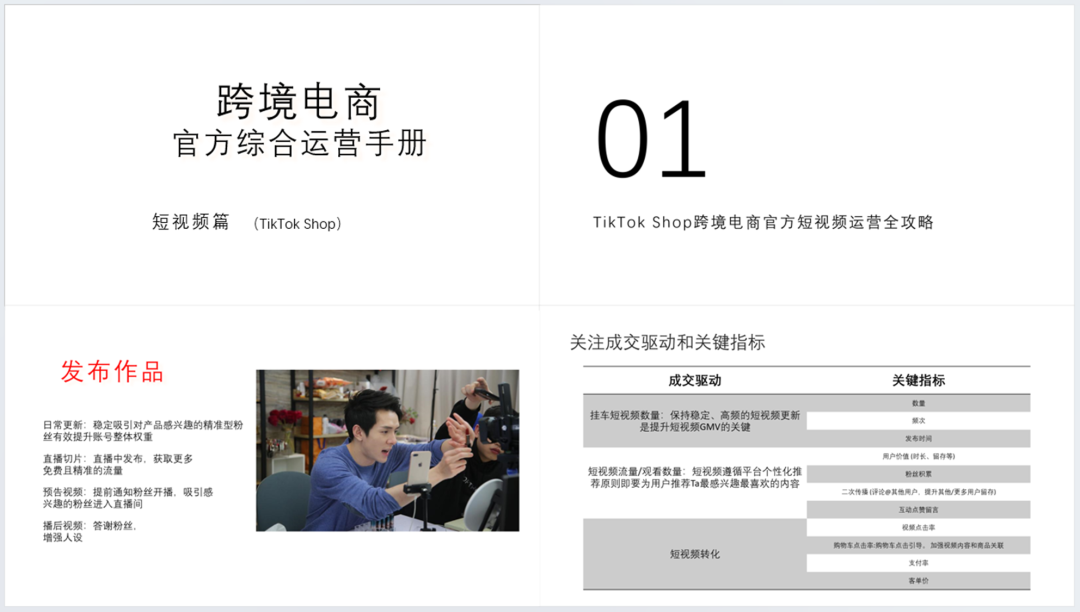
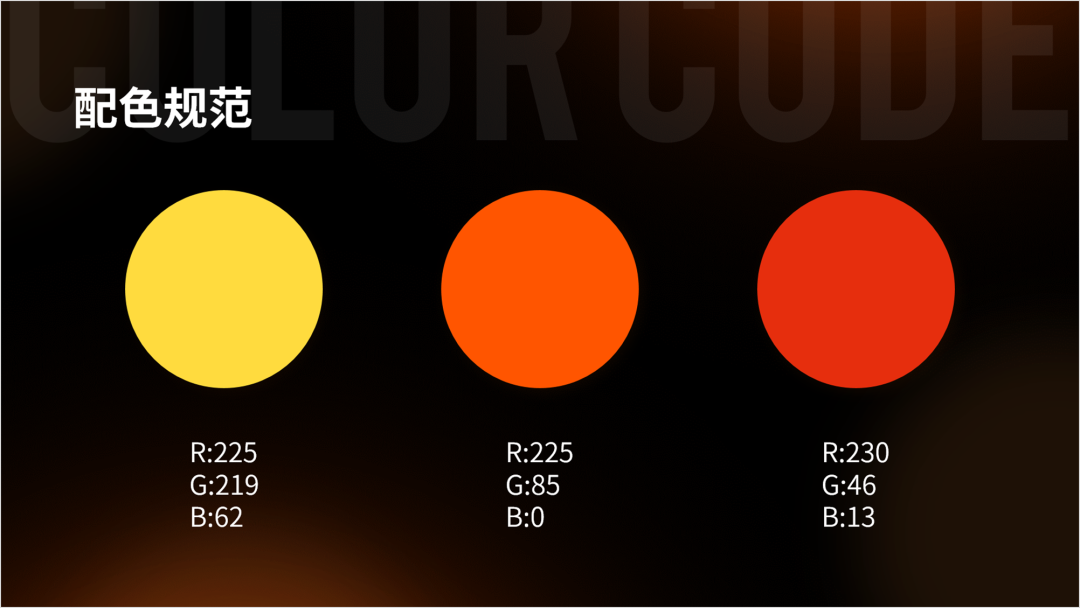
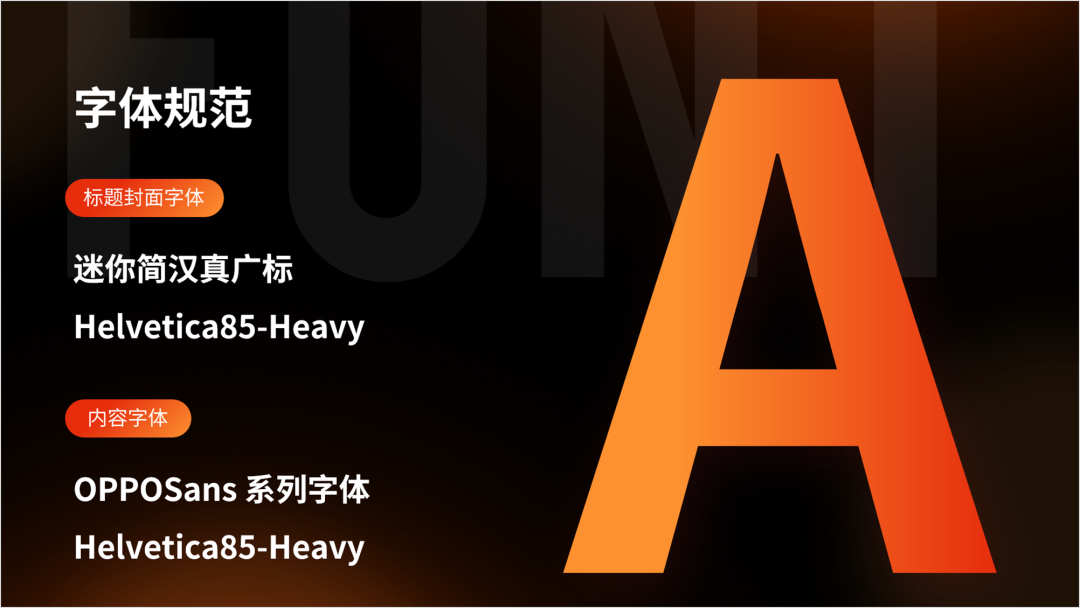

原稿页面只有文字,非常普通。那么应该怎么去优化它呢?首先确定版式,原稿是居中对齐的版式,我们将其改成左对齐排版并调整文字,将标题字体更换为迷你简汉真广标,放在左侧合适的位置。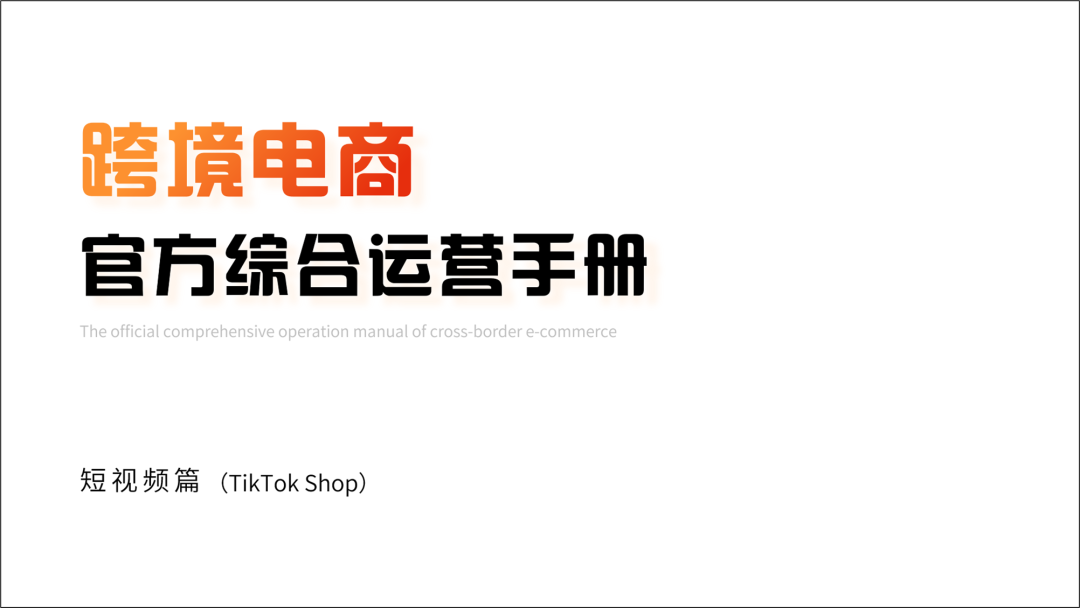
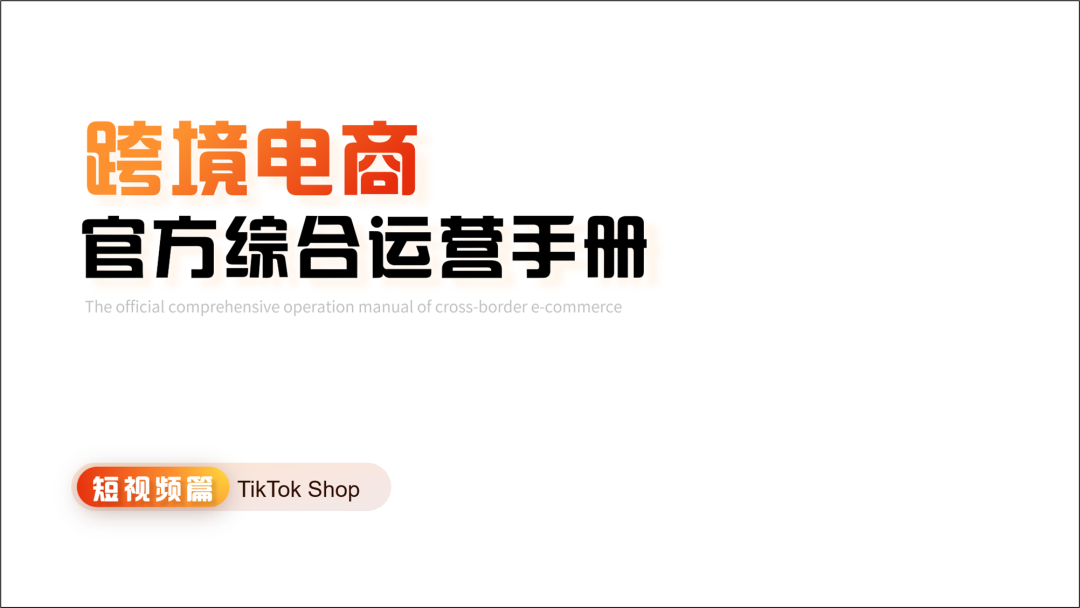
补充了左侧以后,右侧还是空白的。我们可以找一张合适的图片放在该位置。
直接放上去图片有分割感,我们在图片上方添加一层蒙版,或者调整图片透明度,使其与背景更好的融合在一起。

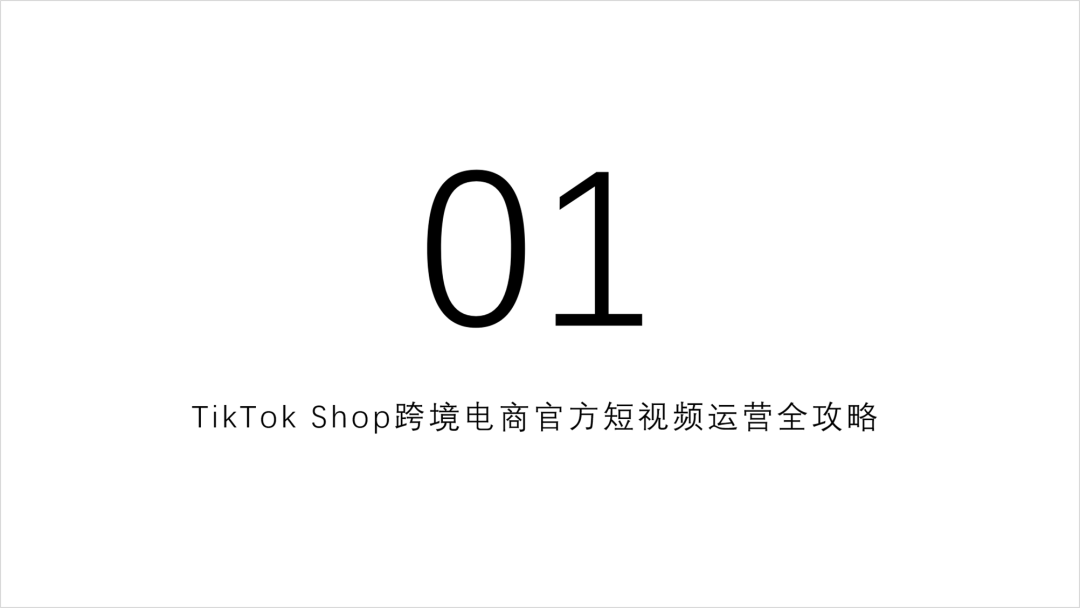
这页是个过渡页,只有文字显得很单调。制作之前,我们还是先确定版式。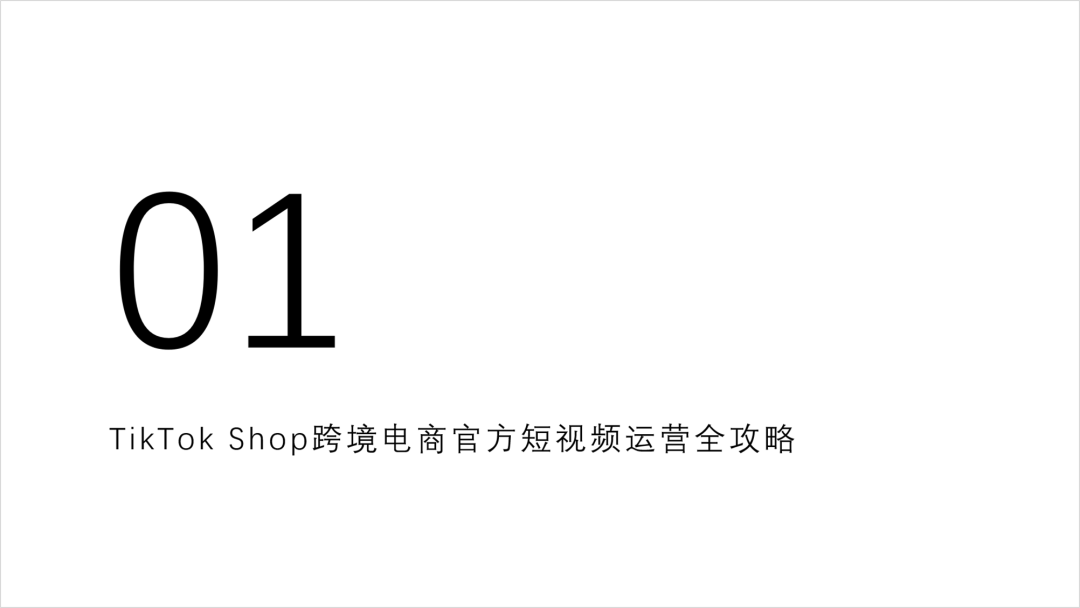
更换字体样式,突出放大01,主标题放在数字下方。并且添加一个圆角矩形,进一步强调此为第一部分内容。
现在左侧部分满了,右侧还空着。我们依旧按照上文思路,可以在右侧添加合适的图片。
我们将图片摆放上去。


在这里为了突出人物,我们可以先在图片上面添加一层合适的蒙版,弱化图片。


当然,我们还可以把数字作为主视觉来设计一下,可以得到下面这种效果,是不是也很酷。
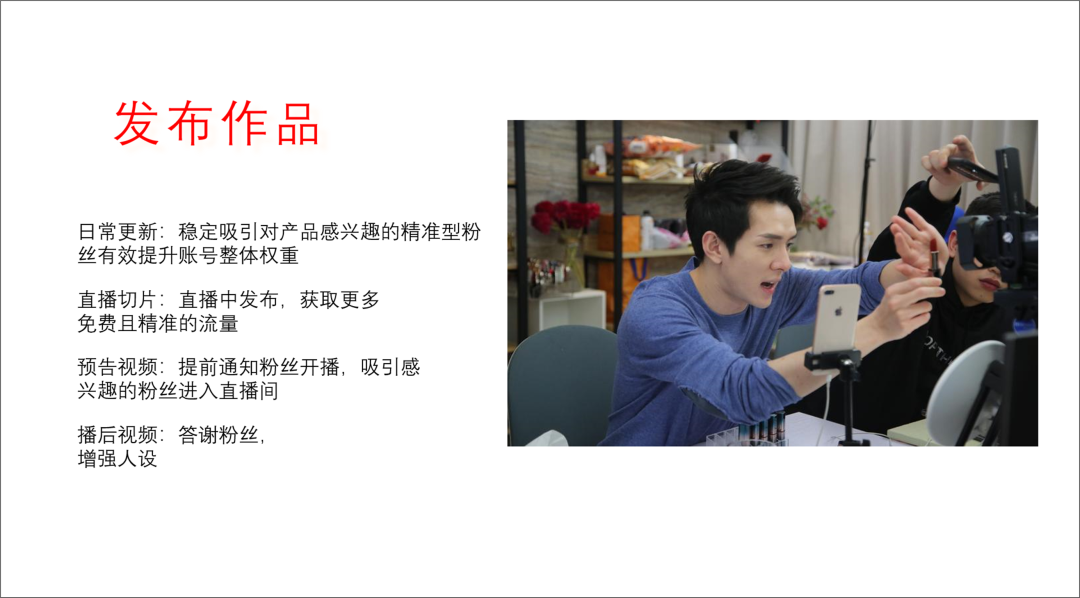
这页内容还是比较简单的,只有四句话。我们将小标题提炼出来,放大加粗,并添加色块突出强调。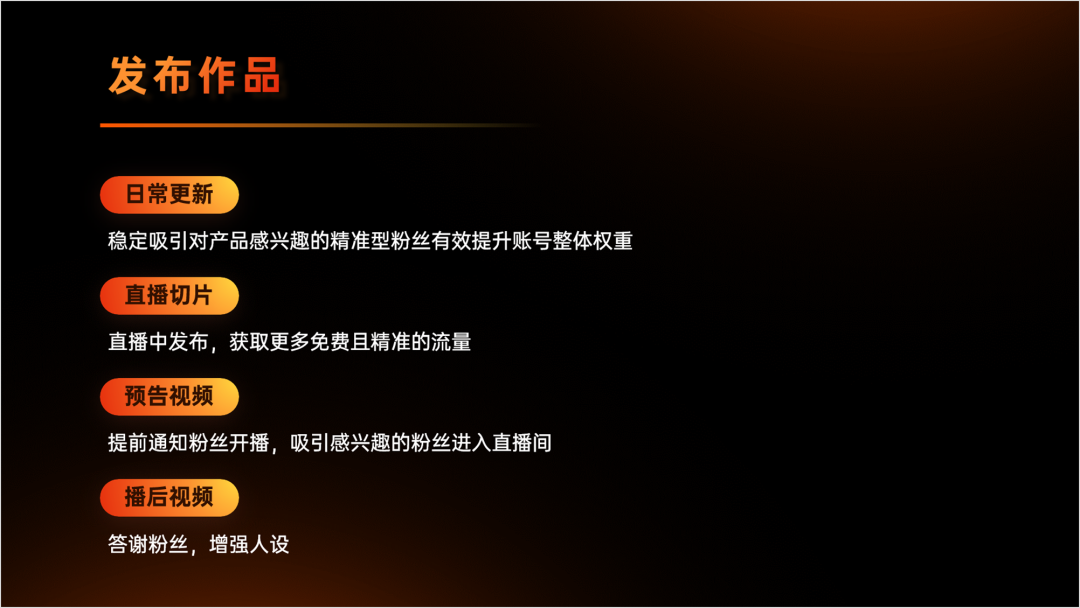
文字部分已经很清晰啦,剩下的留白部分我们依旧可以添加图片来丰富页面。前文用到的都是左对齐排版。将文字内容挪到右侧。左侧添加上图片。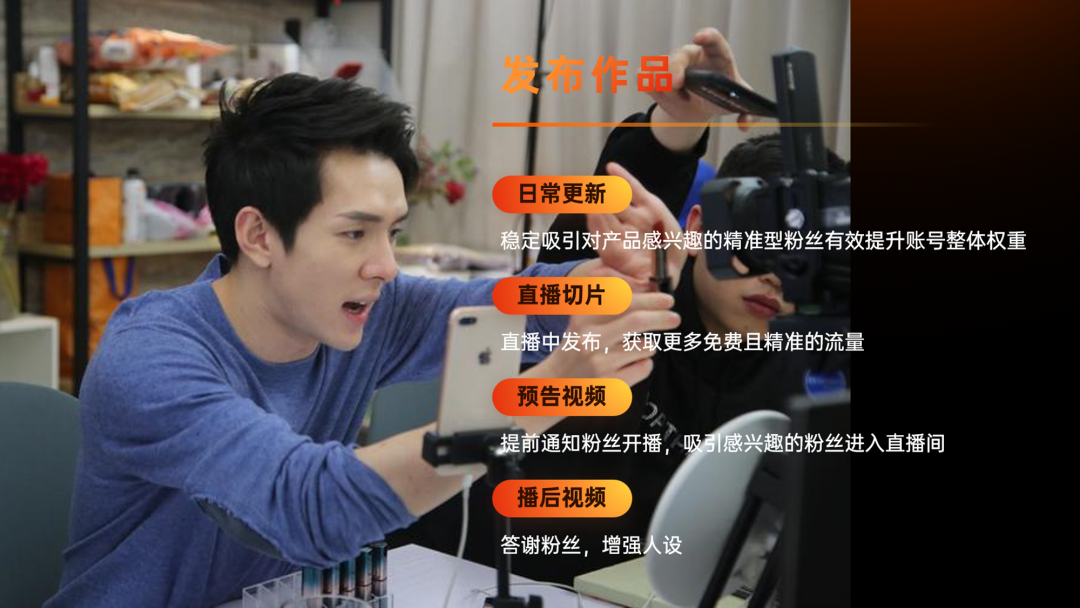
图片遮挡到文字怎么办?我们还是用老方法,在图片上面添加一层蒙版,弱化图片边缘。
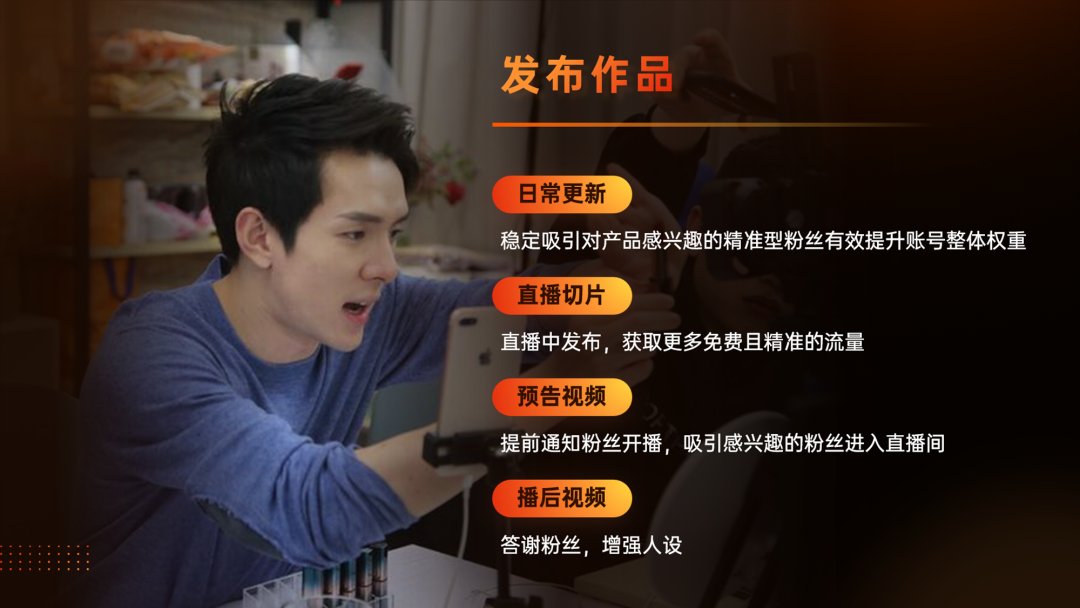
如果感觉有点简单,那我们还可以换一个排版,比如将内容并列布局。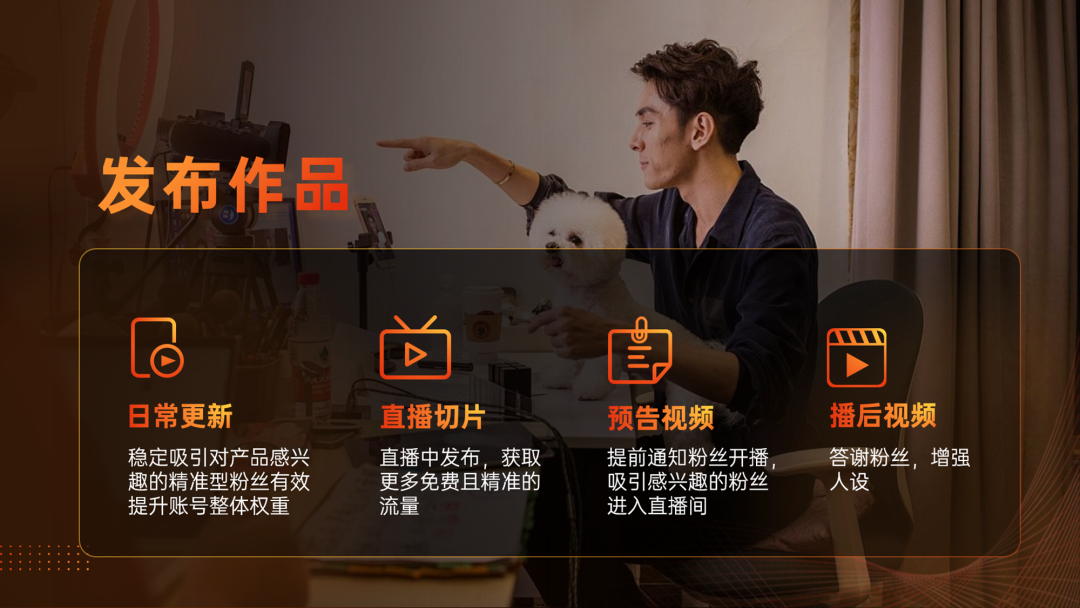
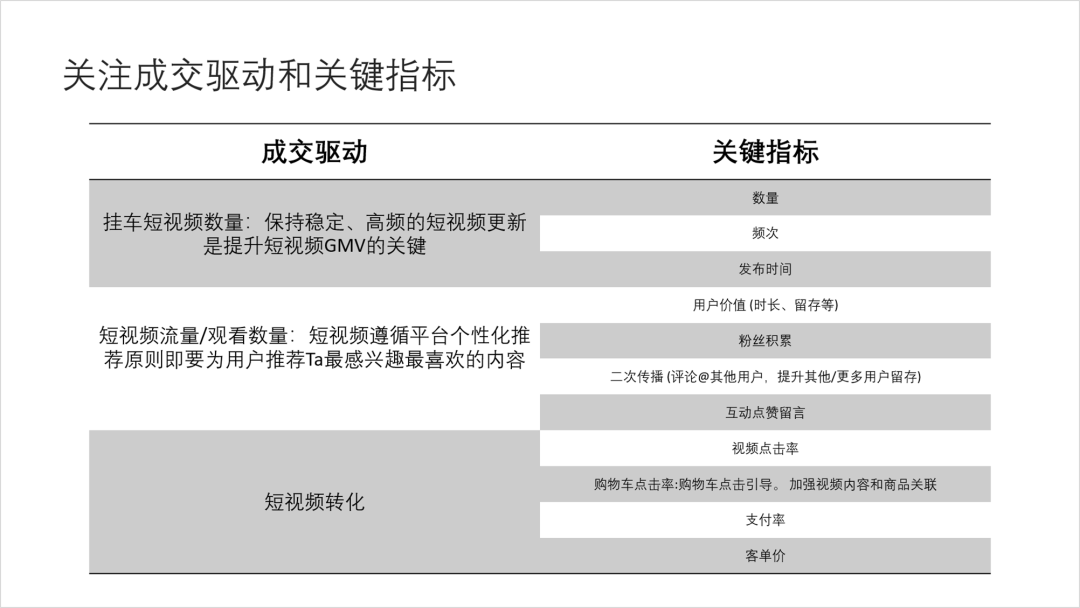
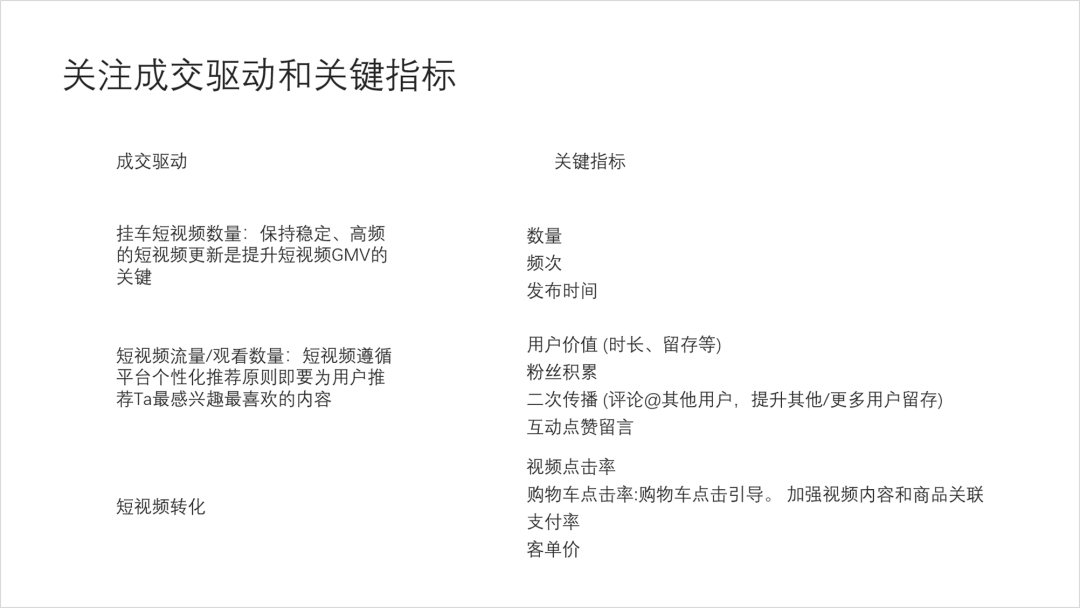
这里提炼出的文字没有重点,表格结构不够清,我们需要梳理出文字层次。首先将原表格表头标题放大强调,接着提炼出表格内容中的小标题,字号设置不同大小,不同粗细。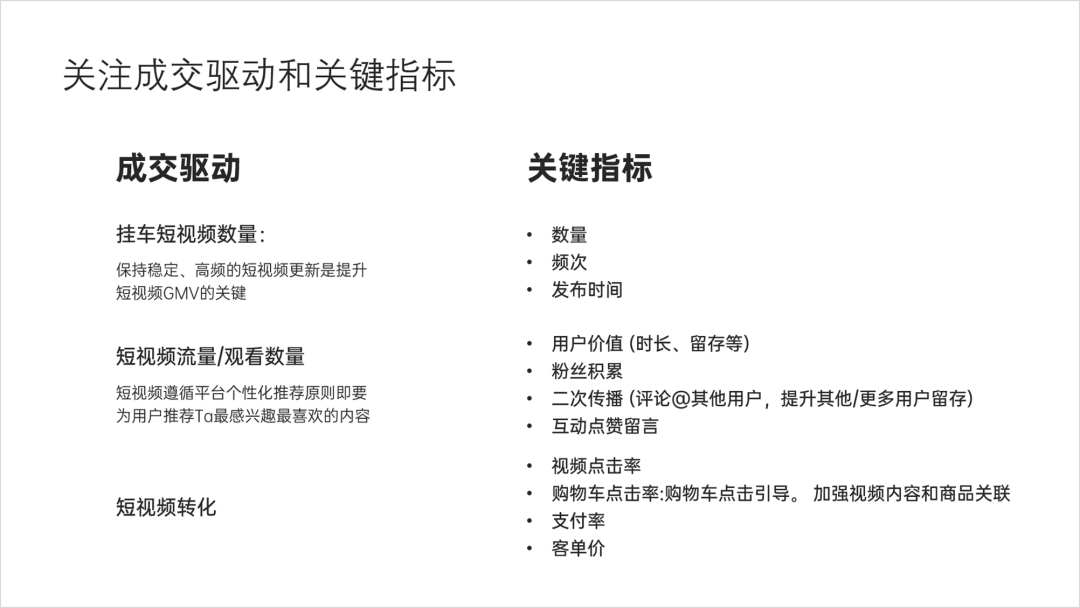
添加一个圆角矩形,设置渐变色作为表头,将表头内容填补进去。然后在表格内容处,在提炼出的小标题下方添加色块突出强调。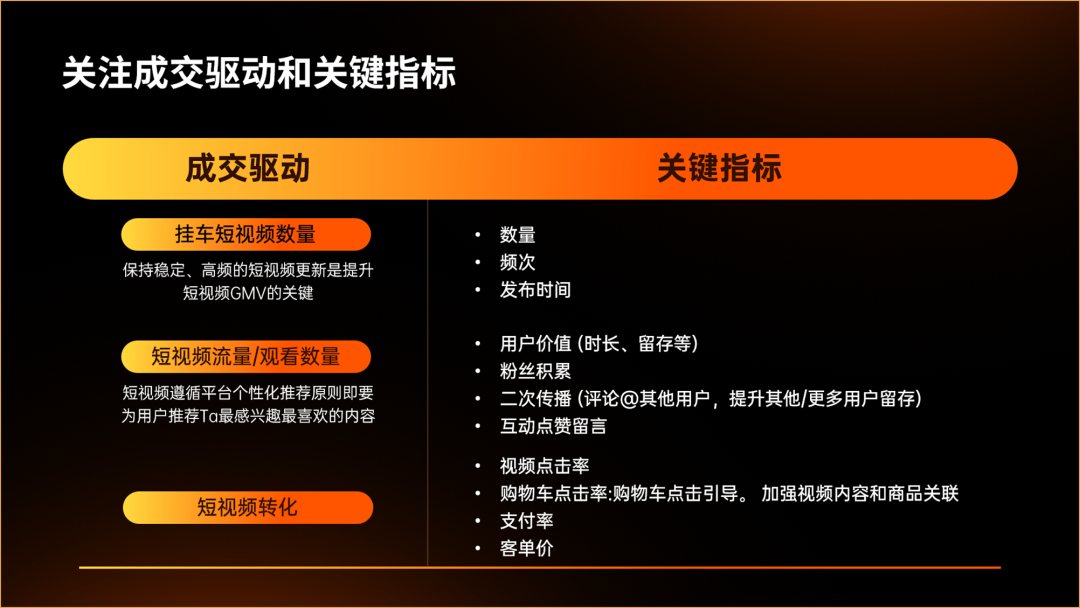
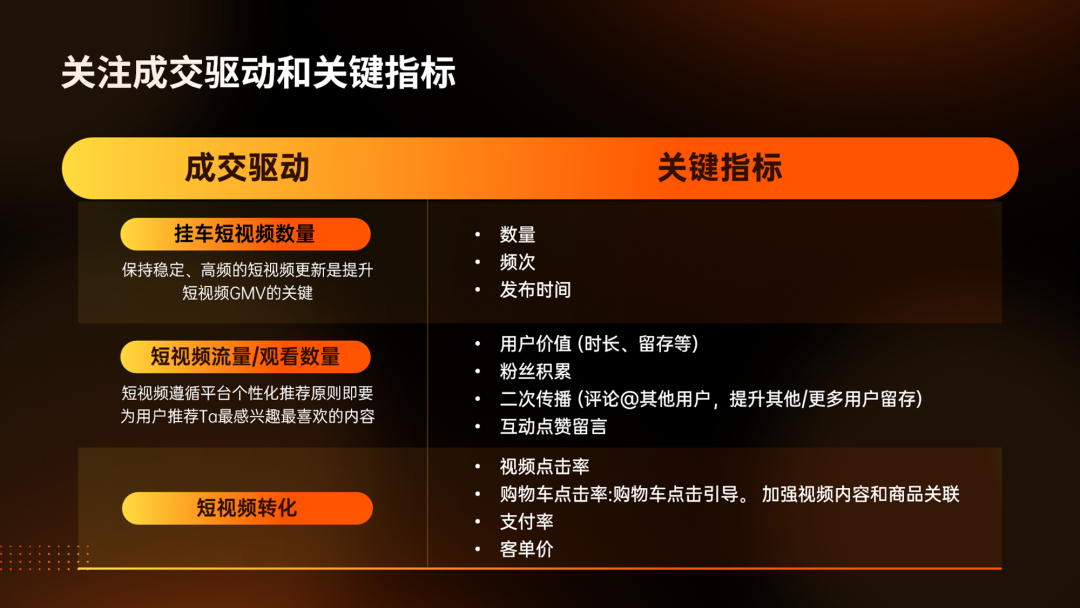


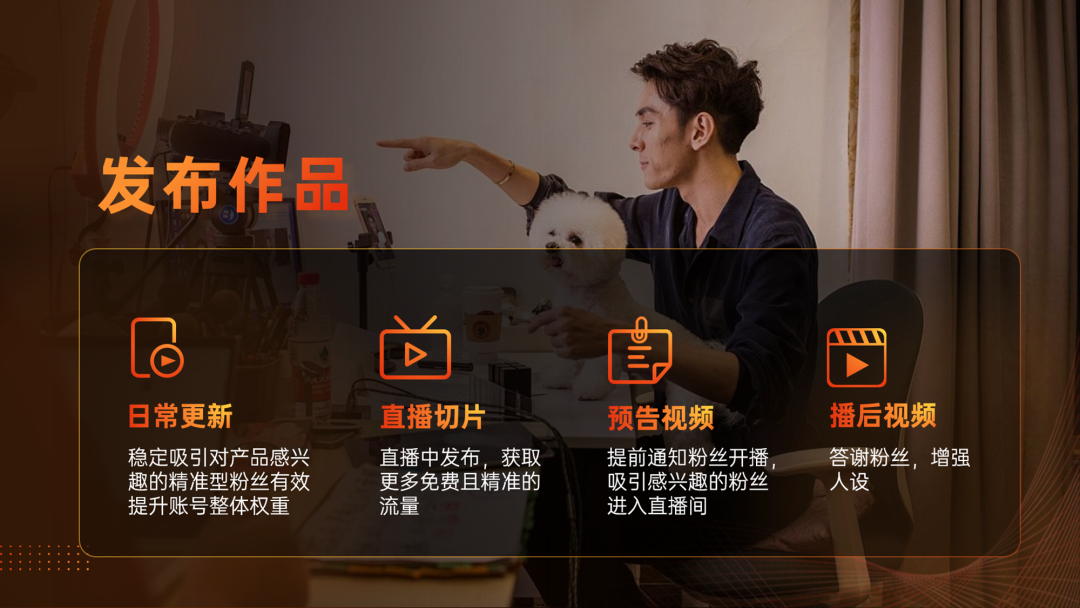

以上就是今天的主要内容,希望大家喜欢。
本期修改的PPT源文件,稍后会分享到利兄的PPT课程学员群,有需要的可以问老师拿。
2023-2024新年PPT福袋来了
如果还不会PPT,想要学习的,可以报名利兄的PPT课程学习一下。课程总共50节课,非常好,有老师答疑,有丰富的素材。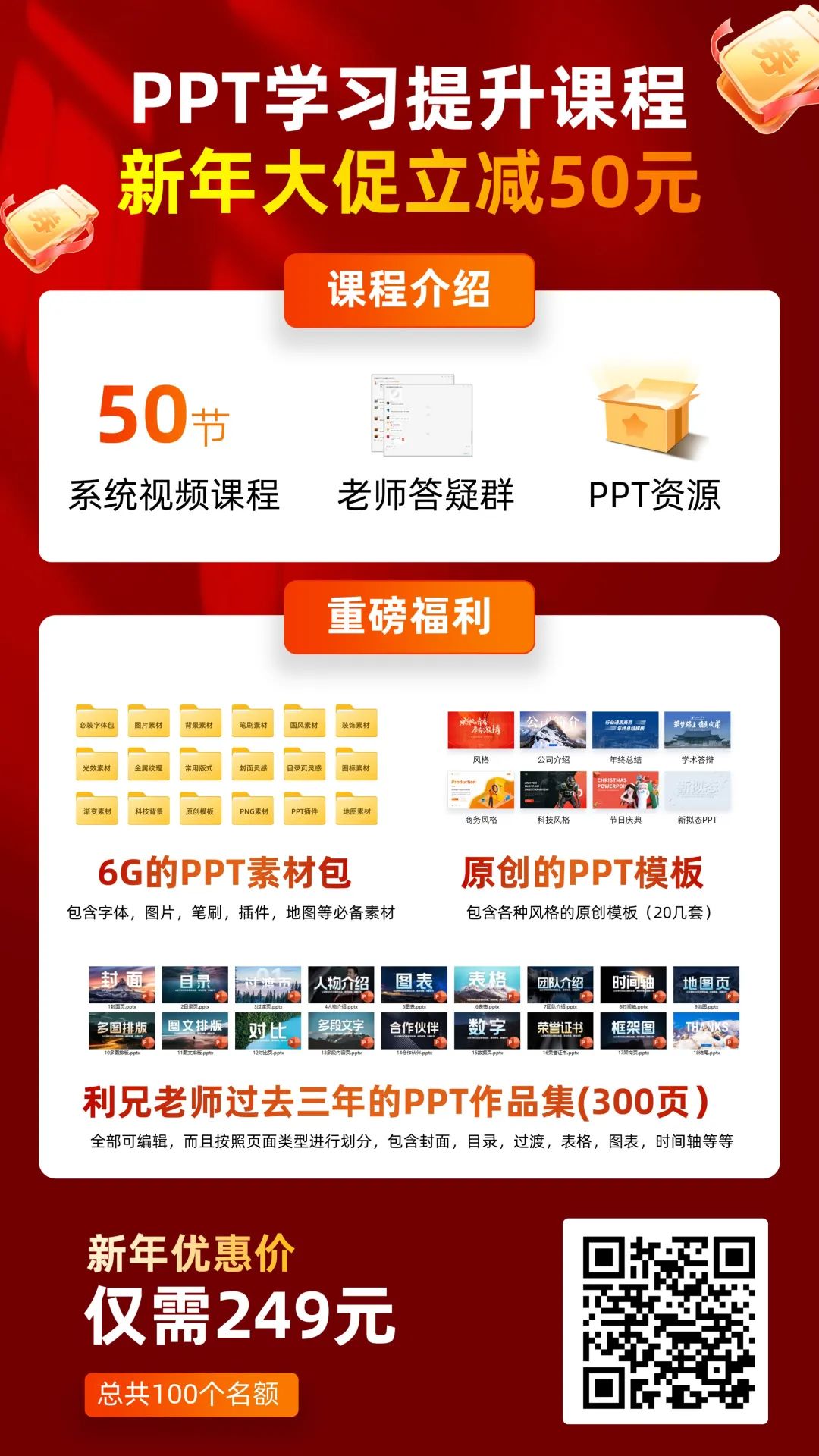
想了解课程的,可以看一下这篇介绍:学习PPT,一定要看看它!
利兄日志,一个以PPT为核心的公众号,每天中午1点,更新原创的PPT教程,喜欢的朋友,一定要持续关注哦。关注后,回复“合集”,可以看我过去2年写的PPT教程